Spectra est un plug-in (extension) de type Builder (elle permet de concevoir globalement votre blog). Cet article fait un petit tour d’horizon des blocs les plus intéressants à insérer dans vos articles, vos pages, vos bandeaux latéraux ou vos pieds de pages.
Depuis le référenciel 2025, Spectra fait partie de l’évaluation technique E5B du BTS NDRC. La plupart des blocs expliqués ici sont donc à maitriser. Les autres porteront la mention « Ne figure pas au référenciel » (mais si je les ai mis là, c’est qu’il vont vous aider).
La gestion des formulaires fera l’objet d’un article spécifique.
On y va ?

Le sommaire « Table of Contents »
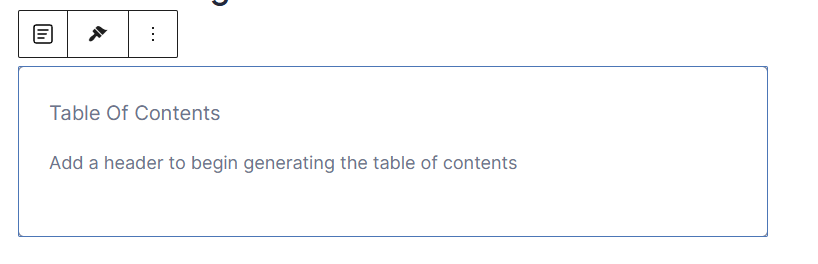
- Remplacez « table of contents » par « sommaire » (par exemple ou comme pour cet article : « plan de l’article »)
- Choisissez dans le bandeau des réglages quels niveaux de titres seront affichés dans votre sommaire
Par défaut, tous vos titres de H1 à H6 figureront au sommaire. C’est sans-doute trop. Pour un sommaire principal, conserver les 3 plus hauts niveaux semble suffisant dans la plupart des cas.
- Réglez éventuellement les paramètres d’alignement et d’espacement selon vos envies.
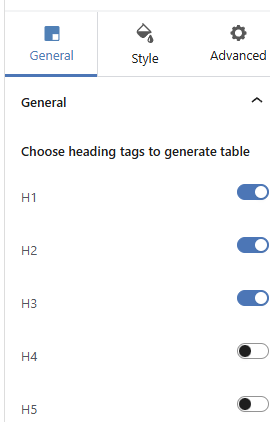
Dans l’onglet « style » vous pouvez aussi définir les couleurs de votre fond et des textes
Cet outil est précieux pour aider vos visiteurs à retrouver un contenu précis à l’intérieur d’un article; vous évitant de poser des ancres (voir l’article à ce sujet) car tous les éléments du sommaire son cliquables et emmènent le visiteur à la rubrique concernée.

Chronologie d’articles (post timeline)
3D Builder | Textures et images
St9phAfin de décorer ou de donner un aspect plus réel à vos objets, vous pouvez…
3D Builder | Grouper, fusionner, découper
St9phCe tuto, niveau débutant, va vous montrer comment manipuler les objets existants pour les arranger…
Une chronologie d’articles peut permettre, notamment en fin d’article, de proposer un rebond interne, surtout qu’on peut filtrer sur la catégorie de son choix.
Dans l’exemple ci-dessus, la timeline déroule tous les articles de la catégorie 3D Builder de ce blog. En la plaçant en fin de chacun des articles traitant de ce logiciel, je propose à mes lecteurs de continuer à découvrir d’autres contenus en rapport avec celui qu’ils viennent de lire.
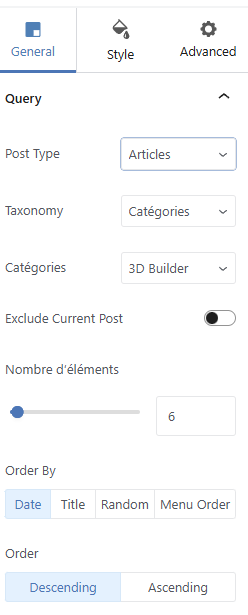
L’onglet général des paramètres de ce bloc permet :
- Post Type : de définir si ce sont vos pages ou vos articles qui doivent figurer dans la timeline
- Taxinomie : d’Indiquer si vous souhaitez filtrer sur vos catégories ou sur les mots-clés les contenus à retenir
- Catégorie (ou mot-clés) : de choisir la catégorie ou le mot-clé retenu pour le filtre
- « Exclude current post » : de dire si l’article en cours fera partie de la timeline. Activer le bouton radio pour l’ exclure.
Si vous utilisez la timeline comme rebond de fin d’article, excluez l‘article en cours que votre lecteur vient justement de finir. Il serait contreproductif de lui reproposer.
- Nombre d’éléments : de définir le nombre de posts proposés à l’écran afin d’éviter que le placard soit trop long.
- Oder by : de filtrer par date, ordre alphabétique des titres, position dans le menu ou de manière aléatoire (random)
- Order : d’indiquer si votre choix « order by » est croissant ou décroissant
Il existe des variantes ;
- La grille de posts : que j’ai retenue personnellement à la fin de chacun des articles de ce blog. C’est un équivalent sans timeline.
- Le carrousel de posts : présent sur la page d’accueil, qui fait défiler les articles disponibles devant le lecteur.

Le compte-à-rebours (countdown)
Avant 2026
Aussi appelé Timer, le compte-à-rebours peut-être très utile pour créer un FOMO dans une fenêtre surgissante, par exemple. Voir l’article à ce sujet.
C’est quoi un FOMO, déjà ?
Un FOMO (Fear Of Missing Out) est un CTA marketing basé sur la peur de manquer. Un pop-up annonçant la fin d’une promotion
Il est assez facile et intuitif à paramétrer :
- l’onglet général définit les options de date et heure de fin du compte-à-rebours, ainsi que les étiquettes (labels) à remettre en français.
- l’onglet style permet de définir l’apparence de votre timer.

La Foire Aux Questions (FAQ)
La FAQ (Foire aux Questions en français ou Frenquently Asked Questions en anglais) est un outil d’aide qui propose sous la forme d’un glossaire, les réponses aux questions les plus couramment posées par les visiteurs.
C’est un outil aussi de SAV (il évite les tickets récurrents sur des questions simples) et de fidélisation (vos visiteurs adoreront être pris par la main).
Exemple de FAQ construite avec ce contrôle :
Par défaut, le bloc FAQ est composé de deux blocs « enfants » (FAQ child) mais on peut en ajouter d’autres avec le + en bas à droite
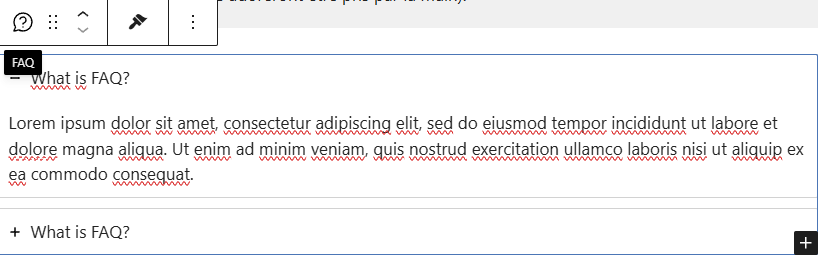
C’est depuis le bloc FAQ (et non depuis les blocs enfants) qu’il faut définir les options.
- Cliquez sur l’icone

du menu contextuel pour le réactiver si besoin.
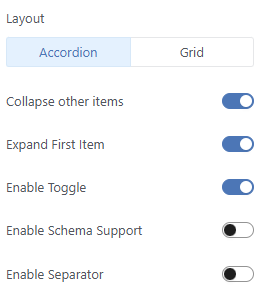
- Le choix « accordéon » (il faut le voir verticalement, en fait), permet de plier et déplier les réponses pour économiser de la place sur l’écran.
- Le choix « Grid » présente les questions sous formes de vignettes d’un tableau.
- « Collapse other items » masque la réponse aux questions, sauf la première.
- « Expend first item » affiche la première réponse (ce qui peut donner l’idée aux lecteurs que les autres se présentent aussi sous les autres questions)
- « Enable toggle » permet au visiteur de développer et réduire les réponses comme il le souhaite. (désactivez aussi le premier choix si vous désactivez le toggle)
- Enable schéma support est une option de plan si votre FAQ s’inscrit dans un réseau de FAQ. Définissez alors les niveaux de headers dans l’onglet général (hors programme).
- Enable separator permet d’inclure ou non une ligne entre les FAQ enfants (valable uniquement si les réponses sont très longues et demandent au visiteur de scroller (c’est un repère).

Google Maps
Ce contrôle simplifie fortement la méthode vue dans cet article du contrôle HTML.
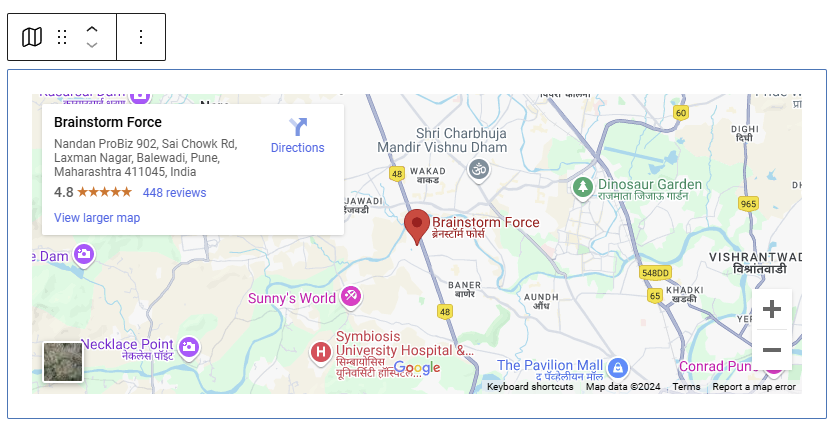
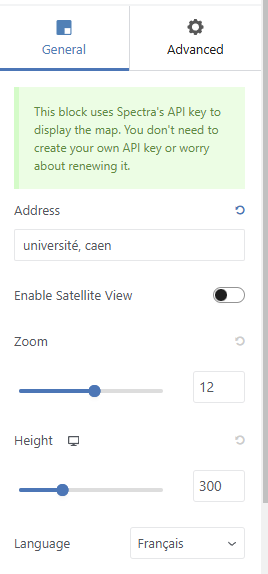
- Définissez un lieu en zone « Adress »
- Autorisez ou non la vue satellite ou restez en mode carte
Pensez à votre visiteur qui n’aura peut-être pas un débit de folie. Je préconise de rester en mode carte. N’oubliions pas que c’est son Google Maps avec sa connexion Internet qui va faire le travail.
- Définissez le zoom afin que le visiteur se repère au mieux par rapport aux indications périphériques, ainsi que la hauteur de la carte (Heigth)
- Définissez le langage sur « français »
Vous avez terminé !
N’oubliez pas d’annoncer votre bloc par une zone de texte au dessus afin de prévenir votre visiteur de ce que vous lui proposez dans ce contrôle. L’indication qu’il s’agit d’une carte interactive semble appropriée.
Retrouvez nous facilement à l’université de Caen en vous aidant de cette carte interactive Google Maps :
Quelle facilité ! Cependant, pour une carte vraiment personnalisée, cet article reste le plus adéquat (mais plus difficile).

Bloc Equipe (Team)
Sans doute le plus décevant des blocs Spectra dans la version freeware. En effet, pas de contenu dynamique, pas de liaison directe avec les comptes de votre blog : c’est juste un contrôle de type « Info Box » avec un contrôle Avatar et une barre de réseaux sociaux. Mais il est programme de l’évaluation !
a) Le bloc team de Spectra tel que vous devrez le maitriser à l’examen

St9ph
WebmasterLe créateur de ce site. Formateur depuis 1997, technicien en réseaux informatique de formation. Il a travaillé pour de grands organismes de formation : Greta, AFPA, réseau des CCI, des écoles de commerces réputées : EM Normandie, E2SE, groupes FIM et ICEP, et collaboré en Centre d’Appels avec des grands comptes FAI comme Orange, Bouygues Telecom et SFR.
Comme on le voit ci-dessus, il se compose de 5 éléments : l’avatar, le nom, la désignation (rôle), la description et les réseaux sociaux.
Dans l’onglet général, vous pourrez :
- Définir le niveau de titre de l’auteur (pour l’éventuel sommaire)
- Choisir une image ou un avatar
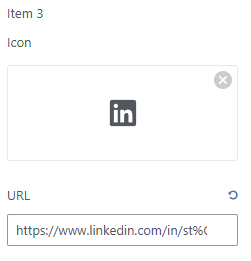
- Insérer les liens vers les réseaux sociaux de l’auteur
Il est plus que probable que cela soit demandé à l’examen si on vous demande d’insère le bloc Team.
- Choisir d’autres icones / réseaux que les 4 proposés (feu Twitter, Facebook, Linked In et Pinterest
- Supprimer en cliquant sur les croix les items (réseaux) à ne pas afficher
Vous ne pouvez en proposer que 4 maximum en version Freeware et vous n’avez pas d’autres choix que de masquer ceux que vous ne souhaitez pas (croix sur l’icône et pas de lien).
- Modifier la disposition (Presets) du bandeau Teams
Dans l’onglet style, vous pouvez :
- Modifier la couleur du texte
- Agir sur l’espacement entre les objets (Nom, Désignation, Description, Avatar et Réseau)
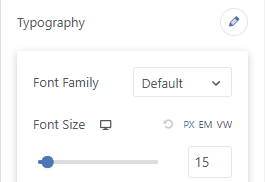
- Cliquez sur l’icone crayon de typographie pour avoir les contrôles détaillés.
Attention, ce sont tous les icones de Réseaux sociaux que vous recolorier à la fois. Impossible d’attribuer une couleur individuelle à chacun d’entre eux.
C’est quoi la différence entre « normal » et « hover » ?
Dans l’onglet « normal », vous définissez la mise en forme de l’objet « au repos » (quand on n’agit pas dessus). « Hover » est la mise en forme « au survol » de la souris afin d’indiquer à l’utilisateur que l’objet est réactif.
b) astuce pour sauvegarder votre composition et la réutiliser à loisir
- Cliquer sur le menu hamburger (tout à droite) de la barre d’outils contextuels du bloc Team
- choisir « créer une composition »
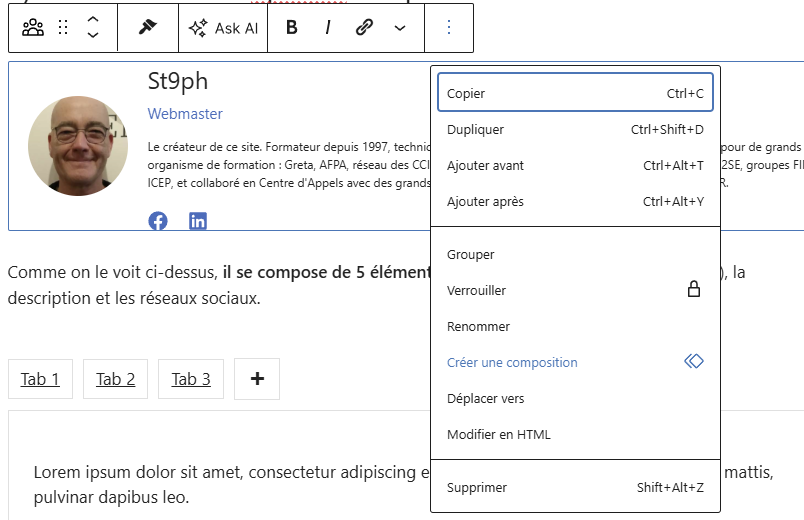
Une composition est un bloc que vous enregistrez afin de pouvoir le réutiliser dans d’autres articles de votre blog. Ce blog Team est un exemple idéal de contrôle dont on aura souvent besoin et que l’on a pas trop envie de recommencer à chaque fois.
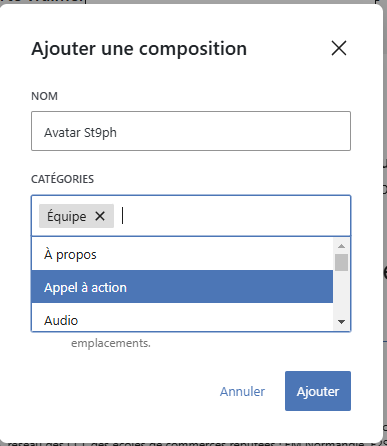
- Donnez un nom à votre composition
- Classez la dans une catégorie
- Cliquer sur Ajouter
Vous retrouverez maintenant ce bloc personnalisé parmi les autres :
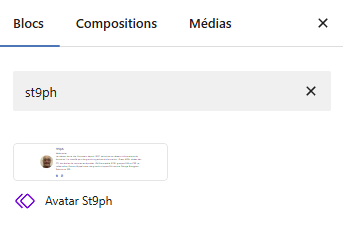
Conseil : Afin de retrouver plus facilement vos compositions, utilisez la zone de recherche (d’où l’intérêt de donner à son bloc un nom « parlant’ dont on se souviendra).

Vous pourrez même modifier l’orignal en l’insérant dans vos articles. Ainsi, le contrôle sera modifié partout à la fois. C’est très pratique pour des blocs récurrents mais qu’il faut actualiser de temps en temps (comme les signatures).
C) Alternative au bloc Team de Spectra
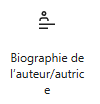
LA plupart des thèmes vous procurent un bloc signature. Dans le thème GeneratedPress que j’ai choisi pour ce site, ce bloc s’appelle biographie mais chaque thème à son équivalent !
Il faut bien entendu renseigner les informations de compte de l’auteur pour que cela fonctionne !
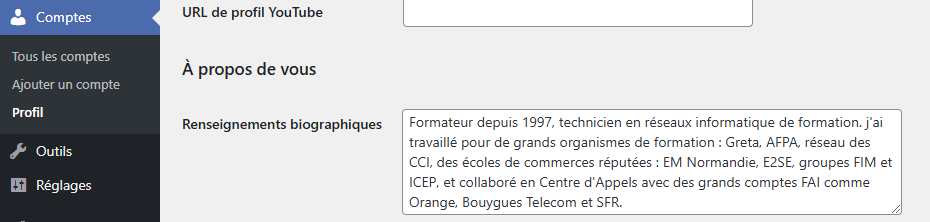
.
Avec Astra, vous disposez aussi d’un bloc « Auteur » qui ressemble beaucoup au bloc Team de Spectra sans la barre de réseaux.
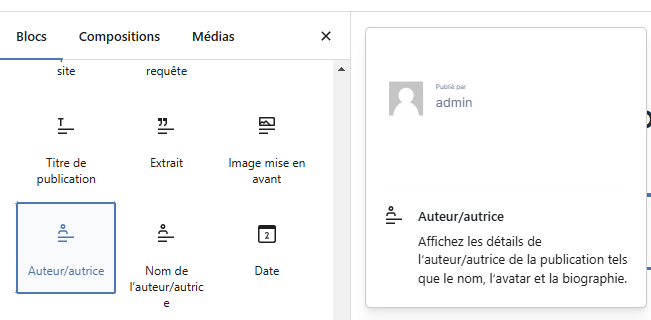
Bref, le bloc Team en version freeware n’a aucun intérêt, sauf à utiliser l’astuce vue en b) mais, que voulez-vous, là-haut, au ministère, ils le trouvent sensationnel et il vous faudra donc le maitriser.

Témoignages (testimonials)
Bon, vous allez dire que je suis négatif mais, encore une fois, aucun intérêt dans la mesure où ce n’est là encore pas dynamique. C’est l’admin du site qui les écrit, même s’il se base sur un vrai témoignage (reçu par mail, par exemple), et qu’il le recopie fidèlement. Un formulaire que le « témoin » remplirait lui-même (comme un livre d’or) serait beaucoup plus pertinent.
Il ne faut pas confondre avec les commentaires que vous pouvez autoriser sur votre site. Les témoignages sont plus globaux (le blog, son sujet) alors que les commentaires sont souvent des réactions à un article et les idées qu’il défend?
Parcourez les onglets pour les réglages à explorer :
Dans l’onglet général, vous pouvez :
- Le nombre de témoignages à afficher
- Le nombre de témoignages simultanés visibles dans la fenêtre (nombre de colonnes)
- L’alignement
- les images ou avatars affectés au témoins
- les options de défilement du carrousel (pause au survol, temps entre chaque défilement …)
Dans l’onglet style, vous pouvez :
- gérer les couleurs et les styles de police, fond, titre (laisser vide pour ne pas afficher), pseudo …
- l’apparence et le styles des flèches latérales. (Arrows)
- l’espacement de ce bloc par rapport aux autres. (Spacing)
Voila, avec les formulaires et les fenêtres surgissantes, vous connaissez tous les contrôles à maitriser pour l’évaluation technique.
Vers l’épreuve E5B
La plupart des contrôles vus ici ne sont pas très difficiles à manipuler. En revanche, ils demandent du temps et il faudra vous entrainer à en créer un certain nombre pour le faire sans hésiter et sans perdre de précieuses minutes à peaufiner vos mises en forme.
Pensez à enregistrer régulièrement pour ne pas être déconnecté(e) lorsque vos manipulations durent un peu, même si vous n’avez pas terminé.
0 visite
WordPress | Méthode HABI et Yoast SEO synchronisés
Durant l’épreuve E5B, vous serez amenez à concevoir ou mettre en forme un article ou…
WordPress | Dompter Astra
Astra est le thème imposé pour l’examen E5B de l’épreuve technique du BTS NDRC. Il…
WordPress | Fenêtres « surgissantes » de Spectra
Nouveauté du référenciel 2025, Spectra est un plug-in (extension) qui fournit des blocs, des compositions…
Flux RSS | L’agrégateur de votre actualité
En complément de vos abonnements qui alimentent la base de destinataires de vos newsletters et…
WordPress | La requête cible
La requête cible de Yoast SEO dans WordPress est un élément central pour assurer un…
